Quản trị mạng – Trong bài này chúng tôi sẽ giúp bạn cấu hình đúng thời gian trên PC hoặc máy chủ, tiếp đó là những gì mới trong Windows 7 khi nói đến vấn đề cấu hình thời gian và cuối cùng là những gì sẽ xảy ra với cấu hình NTP khi một máy chủ trở thành một domain controller.
Tính chất đúng giờ rất cần thiết cho nhiều cơ sở hạ tầng doanh nghiệp trong công việc. Cho ví dụ, các máy chủ và máy khách đang tham gia trong một Windows Active Directory phải có thời gian đúng, nếu không sự thẩm định sẽ thất bại.
Một ví dụ điển hình cho điều này là chúng tôi có một máy chủ, nhưng pin onboard của nó đã kém. Nếu mất nguồn cấp và thực hiện backup, thời gian của máy sẽ bị sai lệnh. Khi đó mặc dù máy chủ này vẫn khởi động, nhưng không thể kết nối với nó thông qua RDP vì sự khác biệt về thời gian là khá nhiều. Điều này là vì, để các chứng chỉ bảo mật có thể hợp lệ hóa, thời gian (ngày) giữa máy chủ và máy khách phải gần nhau. Cũng tương tự với một domain controller, vấn đề thời gian này có thể gây ra hiện tượng không thể thẩm định cho toàn bộ miền Active Directory.
Sự khác biệt trong Windows 7 về Time and Date
Có thể nói rằng Time and date của Windows Vista và Windows 7 rất giống nhau. Bằng cách kích đúp vào đồng hồ trong taskbar, bạn sẽ thấy xuất hiện cửa sổ cấu hình Date and Time, nơi có thể cấu hình date, time, timezone, additional clocks và Internet time.
Chỉ có một sự khác biệt mà bạn có thể phát hiện ở đây là bộ nhắc nhở reminder về thời gian. Trong Windows Vista, mặc định là Remind me one week before this change occurs (có nghĩa nhắc nhở trước một tuần khi thay đổi này xuất hiện). Với thiết lập đó, bạn có thể nhận được thông báo trước một tuần khi đồng hồ bị chậm hoặc nhanh.
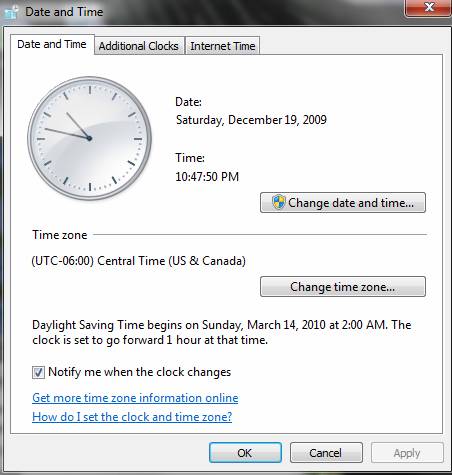
Hình 1: Cấu hình Date and Time trong Windows 7
Có thể cảnh báo một tuần là không đủ hữu dụng. Vì rất có thể bạn sẽ quên rằng nó sẽ thay đổi thời gian một tuần sau đó. Microsoft chắc hẳn cũng có cảm nhận tương tự như vậy vì trong Windows 7, họ đã thay đổi thành Notify me when the clock changes (Chỉ thông báo khi đồng hồ thay đổi). Như vậy, bạn sẽ chỉ thấy thông báo khi đồng hồ thay đổi. Điều này có thể khá thú vị với một số người, vì đôi khi hầu hết người dùng sẽ không cần đến thông báo một tuần.
Rõ ràng, thời gian và ứng dụng DST trên thế giới rất khác nhau. Nhưng may mắn là ở chỗ Microsoft đã cho phép chúng ta lựa chọn những thay đổi dựa trên thiết lập thời gian vùng của Windows.
Xem tiếp trang 2
Windows 2008 – trước và sau DCPROMO
Với một Windows Server, Time and Date có thể rất khác nhau nếu bạn sử dụng nó như một Active Directory Domain Controller (ADDC).
Một máy chủ Windows 2008 điển hình mặc định sẽ rất giống những gì thể hiện trong hình 1 với máy tính Windows 7. Tất cả các tab đều tương tự, gồm có cả Internet Time. Bạn có thể thấy điều đó trong hình 2 bên dưới.
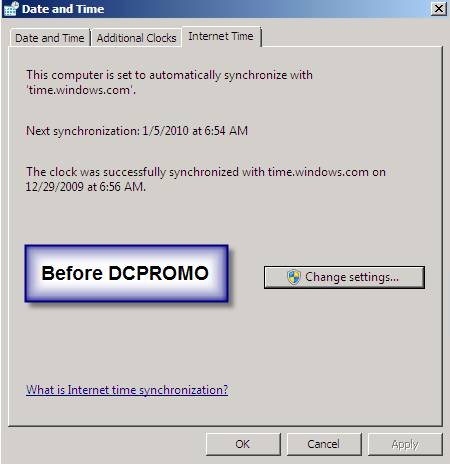
Hình 2: Windows 2008 Server trước DCPROMO
Mặc dù vậy, điều gì sẽ xảy ra nếu bạn sử dụng Windows Server đó là một DC?
Sau khi chạy một DCPROMO, nếu quay trở lại công cụ Date and Time, bạn sẽ thấy tab Internet Time bị mất. Bạn có thể xem chi tiết trong hình 3 bên dưới.
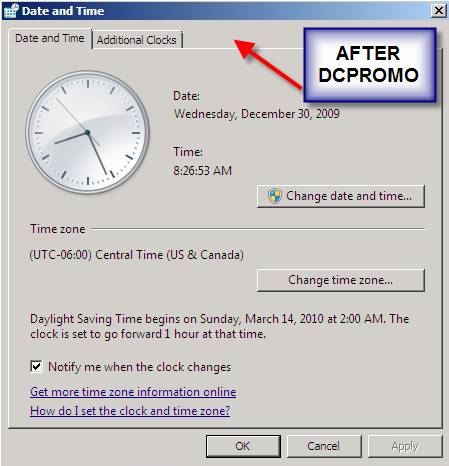
Hình 3: Windows 2008 Server sau DCPROMO
Điều này là tại sao? Khi một Windows Server trở thành một domain controller, nó sẽ không nhận thời gian thông qua NTP từ time.windows.com, qua Internet. Máy chủ sẽ trở thành máy chủ thời gian chính cho tất cả các máy tính trong miền bằng cách sử dụng Windows SNTP (simple network time protocol). Dịch vụ w32tm (và lệnh CLI) là những gì cung cấp và điều khiển.
Như những gì bạn thấy, trên máy chủ này không phải một ADDC, dịch vụ Windows Time được thiết lập thủ công và không hoạt động.

Hình 4: Windows Time không được bắt đầu trên máy chủ mặc định
Mặc dù vậy, trên Windows Server trong hình 5, máy chủ Windows Time IS đã bắt đầu và thiết lập Automatic vì đây là một Active Directory Domain Controller.

Hình 5: Windows Time đang chạy trên Domain Controller
Cấu hình Domain Controller để sử dụng DTP
Mặc định trên một domain controller, đồng hồ BIOS trên máy chủ sẽ là nguồn cho date and time trong toàn bộ cơ sở hạ tầng. Mặc dù vậy, làm thế nào để bạn biết nó đúng hay sai?
Cách của chúng tôi giới thiệu cho các bạn ở đây là sử dụng DTP để đồng bộ date and time của nó với các máy chủ NTP chính thức trên Internet. Tuy nhiên bạn phải sử dụng bộ chỉnh sửa registry trong Windows và chỉnh sửa 6 mục registry để thực hiện được điều đó.
Kết luận
Cấu hình time and date đúng trên cả máy chủ và máy khách là một vấn đề cực kỳ quan trọng trong bất cứ mạng máy tính Windows nào. Mặc định, cả máy chủ và máy khách Windows đều sẽ kết nối tới time.windows.com và đồng bộ date and time bằng NTP. Các quản trị viên phải thiết lập thời gian vùng sao cho đúng và thẩm định rằng thời gian đang đồng bộ đúng. Để điều đó xảy ra, các máy tính phải có truyền thông mạng, truy cập Internet, các cổng tường lửa phải mở cho NTP và DNS. Cuối cùng, cần biết được rằng nếu máy chủ của bạn là một domain controller, khi đó nó sẽ không lấy thời gian từ Internet thông qua NTP mà các domain controller sẽ trở thành nguồn phát thời gian gốc cho mạng Windows và máy chủ Windows Time bắt đầu.
 Công nghệ
Công nghệ  AI
AI  Windows
Windows  iPhone
iPhone  Android
Android  Học IT
Học IT  Download
Download  Tiện ích
Tiện ích  Khoa học
Khoa học  Game
Game  Làng CN
Làng CN  Ứng dụng
Ứng dụng 















 Linux
Linux  Đồng hồ thông minh
Đồng hồ thông minh  macOS
macOS  Chụp ảnh - Quay phim
Chụp ảnh - Quay phim  Thủ thuật SEO
Thủ thuật SEO  Phần cứng
Phần cứng  Kiến thức cơ bản
Kiến thức cơ bản  Lập trình
Lập trình  Dịch vụ công trực tuyến
Dịch vụ công trực tuyến  Dịch vụ nhà mạng
Dịch vụ nhà mạng  Quiz công nghệ
Quiz công nghệ  Microsoft Word 2016
Microsoft Word 2016  Microsoft Word 2013
Microsoft Word 2013  Microsoft Word 2007
Microsoft Word 2007  Microsoft Excel 2019
Microsoft Excel 2019  Microsoft Excel 2016
Microsoft Excel 2016  Microsoft PowerPoint 2019
Microsoft PowerPoint 2019  Google Sheets
Google Sheets  Học Photoshop
Học Photoshop  Lập trình Scratch
Lập trình Scratch  Bootstrap
Bootstrap  Năng suất
Năng suất  Game - Trò chơi
Game - Trò chơi  Hệ thống
Hệ thống  Thiết kế & Đồ họa
Thiết kế & Đồ họa  Internet
Internet  Bảo mật, Antivirus
Bảo mật, Antivirus  Doanh nghiệp
Doanh nghiệp  Ảnh & Video
Ảnh & Video  Giải trí & Âm nhạc
Giải trí & Âm nhạc  Mạng xã hội
Mạng xã hội  Lập trình
Lập trình  Giáo dục - Học tập
Giáo dục - Học tập  Lối sống
Lối sống  Tài chính & Mua sắm
Tài chính & Mua sắm  AI Trí tuệ nhân tạo
AI Trí tuệ nhân tạo  ChatGPT
ChatGPT  Gemini
Gemini  Điện máy
Điện máy  Tivi
Tivi  Tủ lạnh
Tủ lạnh  Điều hòa
Điều hòa  Máy giặt
Máy giặt  Cuộc sống
Cuộc sống  TOP
TOP  Kỹ năng
Kỹ năng  Món ngon mỗi ngày
Món ngon mỗi ngày  Nuôi dạy con
Nuôi dạy con  Mẹo vặt
Mẹo vặt  Phim ảnh, Truyện
Phim ảnh, Truyện  Làm đẹp
Làm đẹp  DIY - Handmade
DIY - Handmade  Du lịch
Du lịch  Quà tặng
Quà tặng  Giải trí
Giải trí  Là gì?
Là gì?  Nhà đẹp
Nhà đẹp  Giáng sinh - Noel
Giáng sinh - Noel  Hướng dẫn
Hướng dẫn  Ô tô, Xe máy
Ô tô, Xe máy  Tấn công mạng
Tấn công mạng  Chuyện công nghệ
Chuyện công nghệ  Công nghệ mới
Công nghệ mới  Trí tuệ Thiên tài
Trí tuệ Thiên tài